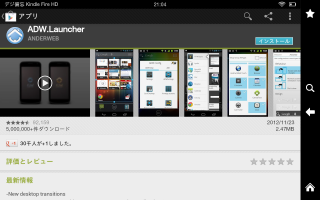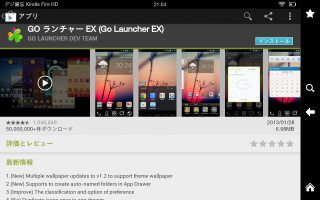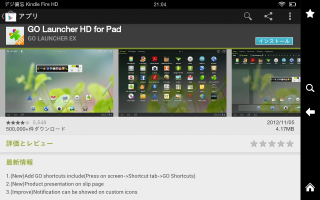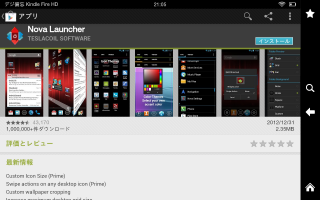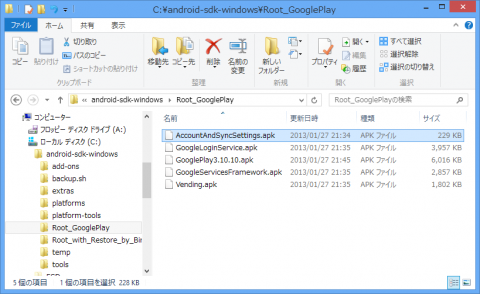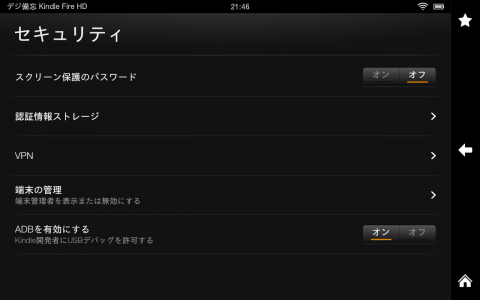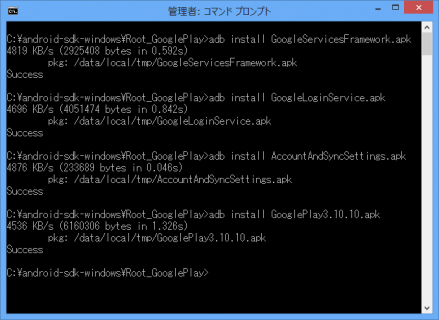ホーム画面のアプリを変更しました。
Kindleのホームアプリを常に変更するにはルート化が必要です。
今回は”Google Play”からインストールしたので”Google Play”の導入も必要です。
⇒ (ルート化 #3) ルート化作業の本番
⇒ (ルート化 #6) Google Playを導入
とりあえず、どんな感じになるのか試したかったので、”Google Play”から以下の色々なランチャー系アプリをインストールしました。
1.ADW.Launcher
2.GO ランチャー EX
3.GO Launcher HD For Pad
4.Nova Launcher
続きを読む…
Google Playを導入しました。
必要なファイルとして以下の5個のファイルを用意しました。
1.GoogleServicesFramework.apk
2.GoogleLoginService.apk
3.AccountAndSyncSettings.apk
4.GooglePlay3.10.10.apk
5.Vending.apk
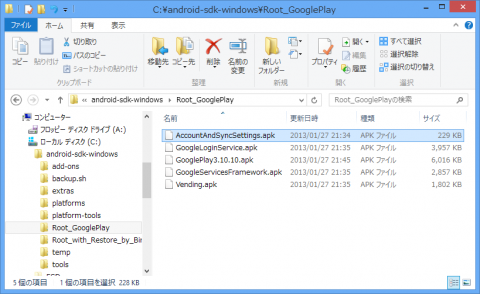
簡単に導入したかったので、ドライバーをインストールするために構築したAndroid SDK環境のadbコマンドを使用しました。
adbコマンドを使用するので、Kindleの設定から”その他”⇒”セキュリテ”ィから”ADBを有効にする”を”ON”に変更します。
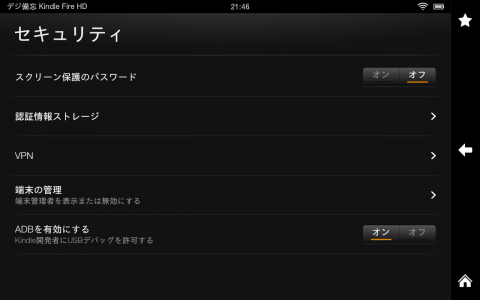
KindleとパソコンをUSBケーブルで接続し、コマンドプロンプトを起動します。
まず以下4つのアプリをadbコマンドでインストールします。
1.GoogleServicesFramework.apk
2.GoogleLoginService.apk
3.AccountAndSyncSettings.apk
4.GooglePlay3.10.10.apk
実際のadbコマンドは以下になります
{code}
adb install GoogleServicesFramework.apk
adb install GoogleLoginService.apk
adb install AccountAndSyncSettings.apk
adb install GooglePlay3.10.10.apk
{/code}
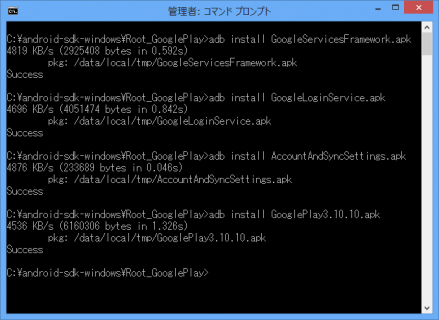
続きを読む…
 data-ad-format="auto">
data-ad-format="auto">
data-ad-format="auto">
data-ad-format="auto">